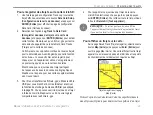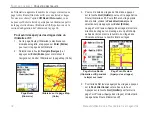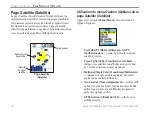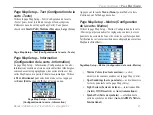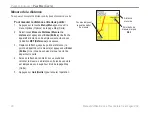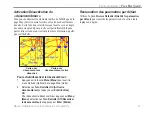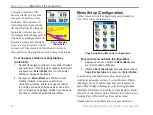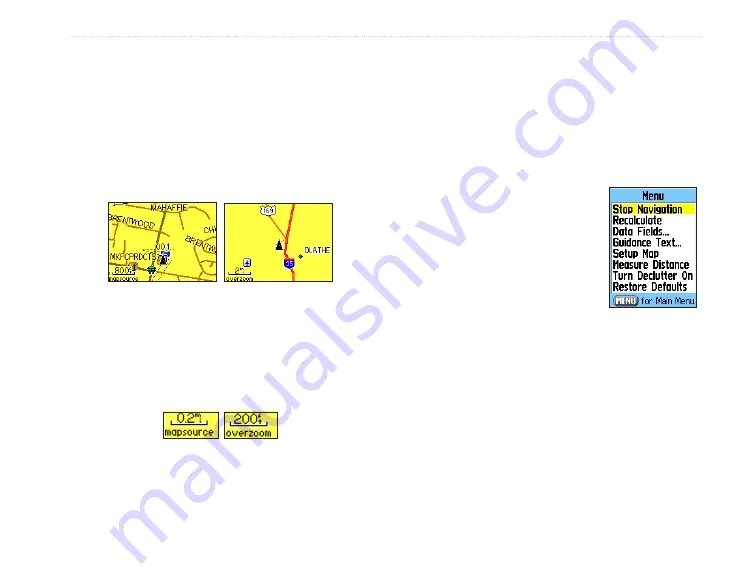
Manuel d’utilisation du eTrex Venture Cx et Legend Cx
41
P
AGES
PRINCIPALES
>
P
AGE
M
AP
(C
ARTE
)
Modification du degré de zoom
Vous pouvez modifier le degré de zoom de la page Map
(Carte) de façon à voir une zone plus petite dans plus de
détails ou une grande zone moins détaillée. Appuyez sur la
touche
In (Avant)
pour augmenter le degré de zoom et voir
une zone avec plus de détails; appuyez sur
Out (Arrière)
pour
diminuer le zoom et afficher une plus grande zone, mais avec
moins de détails.
Zoom avant
Zoom arrière
Le degré de zoom actuel est indiqué dans le coin inférieur
gauche de la page Map (Carte). Si aucune autre information
n’est disponible, « overzoom » (zoom excessif) apparaît sous
le degré de zoom. Durant l’utilisation de cartes MapSource,
« mapsource » apparaît sous l’échelle.
Plage de zoom
de carte
Orientation de la carte
Il existe deux options d’orientation de la carte : North Up
(Nord vers le haut) oriente la carte comme une carte de papier.
Track Up (Trajet vers le haut) oriente la carte dans la direction
du déplacement. Lors de l’utilisation de l’option Track Up
(Trajet vers le haut), la flèche Nord indique l’orientation de la
carte. Utilisez l’option Setup Map (Configurer la carte) pour
définir l’orientation.
Options de la page Map
(Carte)
Utilisez le menu Options (Options) de la
page Map (Carte) pour personnaliser cette
page. Une fois la page Map (Carte) ouverte,
appuyez sur
Menu (Menu)
. Pour sélectionner
une option, appuyez sur
Enter (entrée)
.
Les options disponibles sont les suivantes :
• Stop (Resume) Navigation (Arrêter [Reprendre]
la navigation) —
arrête la navigation; est désactivée
lorsqu’il n’y a aucune navigation active.
• Recalculate (Recalculer) —
recalcule un itinéraire; est
désactivée lorsqu’il n’y a aucune navigation active.
• Data Fields (Champs de données) —
ouvre le sous-
menu Show (Afficher) afin de permettre de choisir le
nombre de champs de données affichés au haut de la
page Map (Carte) : Map Only (Carte seulement), 2, 3,
ou 4 champs.
Summary of Contents for eTrex Legend Cx
Page 95: ......